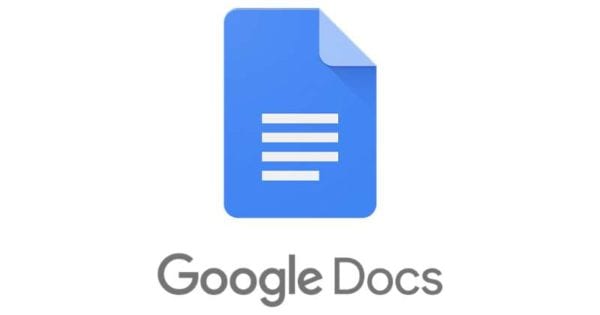
Google a lancé une autre application Web qui peut être utilisée pour créer et stocker des documents et des feuilles de calcul. Si vous avez un navigateur Web fonctionnel sur votre ordinateur avec une connexion Internet, vous pouvez accéder aux fichiers créés. Il est également compatible avec presque tous les logiciels de traitement de texte et applications de présentation.
Google Docs peut également ouvrir n’importe quel fichier Word ou feuille de calcul avec plusieurs polices, formules, images, listes et tableaux. Le projet créé peut être publié sous forme de page Web ou de manuscrit imprimable et les données stockées en ligne le rendent formidable et très populaire auprès des personnes qui travaillent en déplacement sans avoir à se soucier de la perte de données.
Pendant que vous travailliez, vous avez certainement été confronté à un cas où vous avez tapé juste pour constater que votre titre et votre paragraphe ne sont pas sur la même page ou ensemble. Par conséquent, nous avons répertorié toutes les solutions et instructions pour conserver le titre et le paragraphe ensemble dans Google Docs.
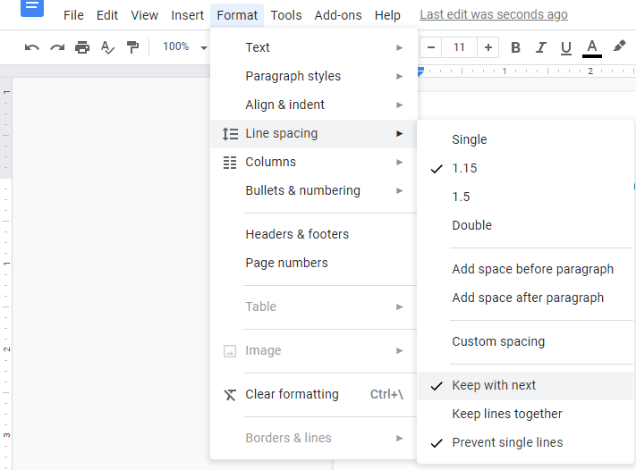
Solution 1 : Utiliser Conserver avec l’option suivante
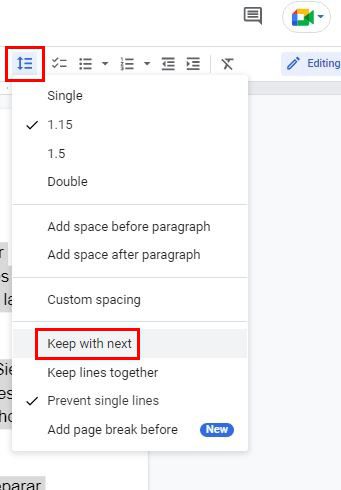
Taper un long document conduit souvent à une situation où l’en-tête ou le titre de votre paragraphe se trouve sur une page et le reste du corps du contenu sur une autre. Cela rend vos données écrites peu présentables. Pour résoudre ce problème, suivez les étapes ci-dessous :
- Ouvrez le document dans Google Docs.
- Trouvez le paragraphe avec le problème.
- Sélectionnez à la fois le titre et le paragraphe en faisant glisser le curseur de la souris.
- Accédez à la barre d’outils et recherchez le bouton Interligne.
- Cliquez d’abord sur Format puis sur Interligne dans le menu déroulant.
- Choisissez « Conserver avec suivant » avec une coche.
Ce sont toutes les étapes nécessaires pour terminer et votre titre et votre paragraphe seront ensemble sur la page sur laquelle ils se trouvent.
Solution 2 : Utiliser l’option Garder les lignes ensemble
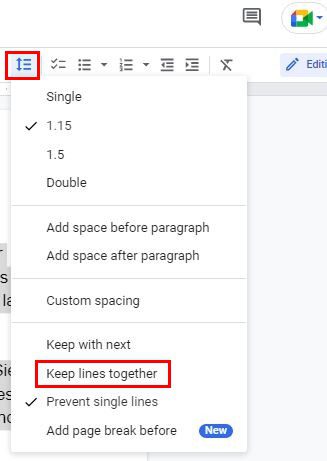
Une autre raison pour laquelle votre titre ne colle pas est à cause de la longueur du paragraphe, s’il est très long, cela ne vous inquiétera pas beaucoup, mais sinon, il sera coupé. Pour résoudre ce problème, procédez comme suit :
- Accédez à votre document écrit.
- Sélectionnez maintenant le titre et le paragraphe dont vous avez besoin.
- Déplacez-vous vers Format puis cliquez sur Interligne dans le menu déroulant.
- Cliquez ensuite sur l’option nommée Keeps Line Together.
- Ou vous pouvez aller dans la barre d’outils et cliquer sur le bouton Interligne.
- Déplacez votre contenu vers la page selon vos préférences.
Solution 3 : Utilisation des options Empêcher les lignes simples
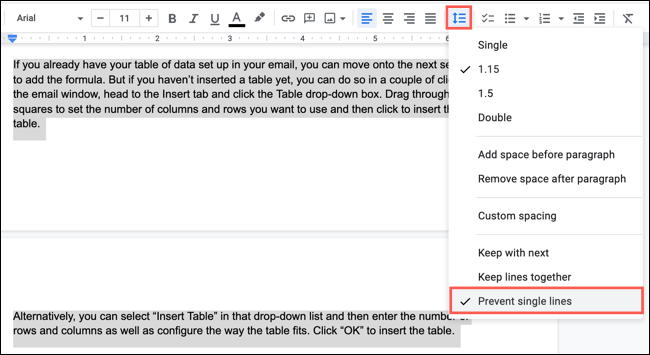
Cette option gardera les lignes seules avec le paragraphe dans la fenêtre et les lignes orphelines. Suivez ces étapes pour le faire :
- Accédez à votre texte, puis sélectionnez la ligne ou le paragraphe que vous devez conserver ensemble.
- Sélectionnez la barre d’outils et cliquez sur le bouton Interligne ou
- Déplacez-vous vers Format puis Interligne dans la liste du menu.
- Semblable à l’autre option mentionnée ci-dessus, vous pouvez déplacer les lignes selon votre choix.
- Effectuez le réglage et enregistrez les modifications.
Conclusion
Si vous souhaitez rendre votre document plus présentable, vous pouvez conserver le titre et le paragraphe ensemble dans Google Docs. Ce sont les méthodes et la solution que vous pouvez utiliser dans Google Docs pour obtenir le résultat souhaité. N’oubliez pas de suivre les instructions également pour le faire facilement.


